Jak vytvořit konkrétní zástupce aktivity pro jakoukoli aplikaci pro Android
Pomocí tohoto tutoriálu můžete vytvořit zástupce pro konkrétní aktivitu pro jakoukoli aplikaci v systému Android. To vám pomůže rychle provádět úkoly jediným klepnutím na domovskou obrazovku, a proto můžete být více výrobní.
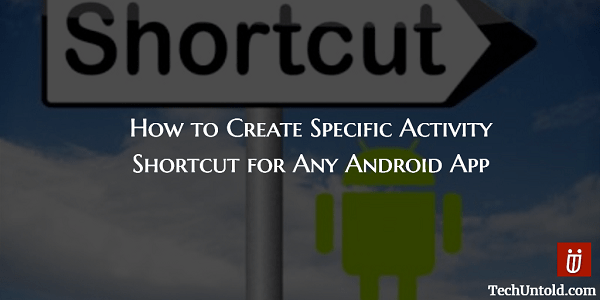
Díky našim chytrým telefonům je náš život mnohem jednodušší. Můžete odesílat e-maily, sledovat videa, uskutečňovat videohovory a seznam pokračuje dál a dál. Musíte uznat, že protože je všechno tak snadné, jste trochu línější (vím, že ano).
Čím méněkrát budete muset klepat na displej telefonu, tím lépe. Například Gmail. Kdykoli chcete napsat e-mail, musíte otevřít aplikaci Gmail a poté klepnout na tlačítko pro psaní tužky. Možná to není dlouhý seznam klepnutí, ale nebylo by skvělé, kdybyste mohli psát a e-mailovat jediným klepnutím?
Obsah
Jak vytvořit zkratky pro určité aktivity pomocí App Shortcut Maker
Aplikace, která umožňuje vše, se nazývá Apps Shortcut Maker a je zdarma ke stažení na Google play. Je to aplikace, která se velmi snadno používá. Pokud tedy nejste příliš technicky zdatní, je to pro vás určitě dobrá zpráva.
Při první instalaci aplikace se vám zobrazí seznam všech aplikací, které jste nainstalovali. Další záložkou je Všechny aktivity kartu. Vybrat Všechny aktivity a přejděte dolů, dokud neuvidíte aplikaci s aktivitou, pro kterou chcete vytvořit zástupce.
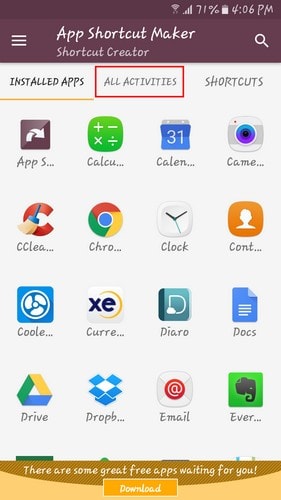
Pro článek jsem pokračoval a zvolil Gmail. Když klepnete na Gmail na kartě Všechny aktivity, zobrazí se vám všechny funkce, pro které si můžete vytvořit zástupce. Řekněme, že chcete vytvořit zástupce, abyste mohli vytvořte e-mail jedním klepnutím na domovské obrazovce.
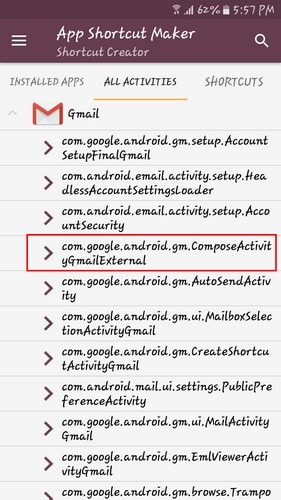
Jak přizpůsobit ikonu domovské obrazovky
Klepněte na možnost, která říká skládat v popisu a poté budete přesměrováni tam, kde si můžete přizpůsobit ikonu domovské obrazovky. Pokud chcete upravit ikonu zástupce a chcete-li jako ikonu použít obrázek z galerie, budete si muset aplikaci zakoupit, budete potřebovat aplikaci sady ikon.
V horní části uvidíte obálku Gmailu a jméno. Pod tím máte možnost přejmenovat nedávno vytvořenou zkratku. Ikoně můžete také dát obrázek na pozadí klepnutím na ikonu Vytvořit z tvaru. Když jste si vybrali svůj tvar, budete muset vybrat barvu, kterou chcete dát svému tvaru.
Než se ikona zobrazí na domovské obrazovce zařízení Android, budete moci vidět náhled toho, jak vypadá v horní části. Zobrazí se také možnost, kde vás aplikace zavede do části Obchod Google Play v aplikaci, pro kterou vytváříte zástupce.
Tvůrce zástupců aplikací vám také nabídne možnosti otevřít aplikaci, odinstalovat aplikaci, otevřít informace o aplikaci a sdílet informace o aplikaci. Jakmile provedete všechny požadované změny, klepněte na žluté tlačítko vpravo dole. Měli byste vidět zprávu, že váš zástupce byl vytvořen.
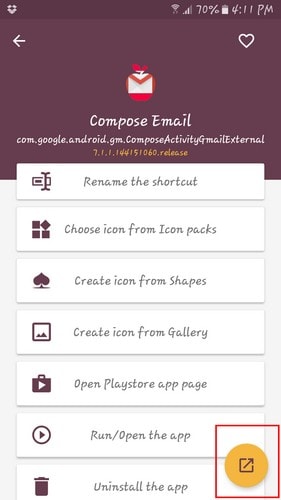
Bylo by hezké, kdybyste do svého mohli přidat zkratku Zámek zařízení Android obrazovka. Doufejme, že to je něco, co přidají v blízké budoucnosti. Na jeden problém jsem ale narazil. Když jsem se pokusil vytvořit zástupce pro Google Keep, stále se zobrazovala chybová zpráva. Ale kromě toho aplikace fungovala dobře.
závěr
Pokud se rozhodnete tuto aplikaci vyzkoušet, budete od určité aktivity vzdáleni pouze jedno klepnutí. Už nemusíte otevírat aplikaci a klepat, kdo ví, kolik času se dostanete k úkolu, který potřebujete. Tato aplikace šetří skutečný čas a nejlepší ze všeho je, že je zdarma! Kdo by neměl rád věci zdarma, že? Tak co, myslíte, že aplikaci vyzkoušíte? Dejte mi vědět do komentářů.
poslední články